效果字制作分为两个大的部分:首先新建好画布,输入想要的文字,用3D工具做出初步的立体字效果;然后分别在文字的各个面加上不同的秋季特色素材并调整好素材光影,得到秋季特色立体字效果。推荐给朋友学习,希望大家可以喜欢。
最终效果

1、打开PS软件,按Ctrl + N 新建文件,尺寸为1480 * 1080像素,分辨率为72像素/英寸,也可以设置成自己需要的尺寸。
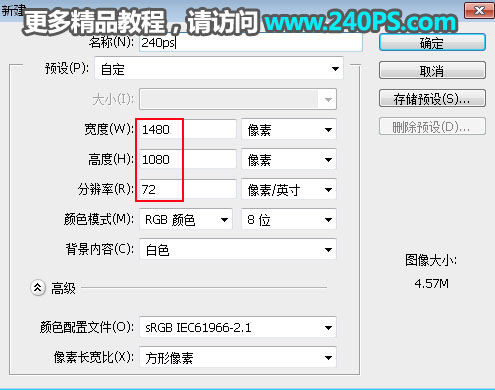
2、把前景色设置为青绿色#7eeada,然后在工具箱选择油漆桶工具,在背景上点击一下填充前景色。
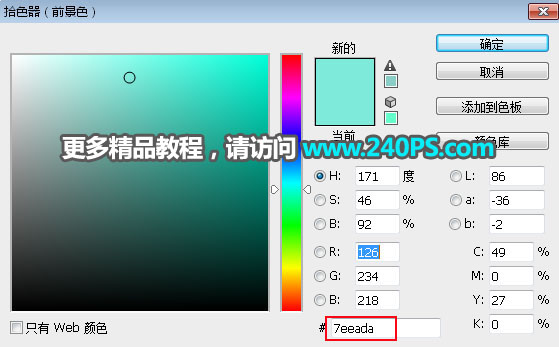
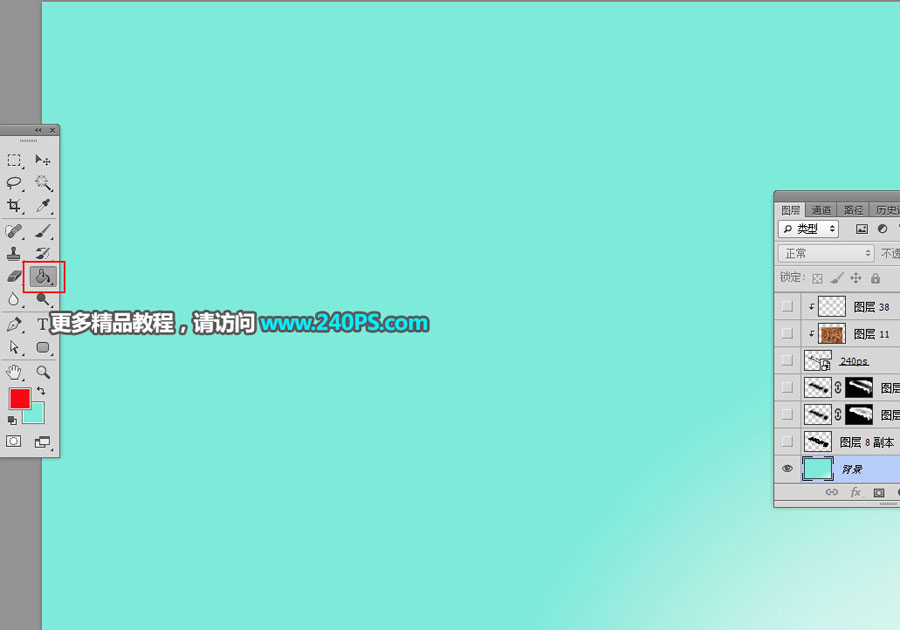
3、在工具箱选择横排文字工具,在属性栏选择好字体,字体大小设置大一点,如下图,文字颜色选择白色。
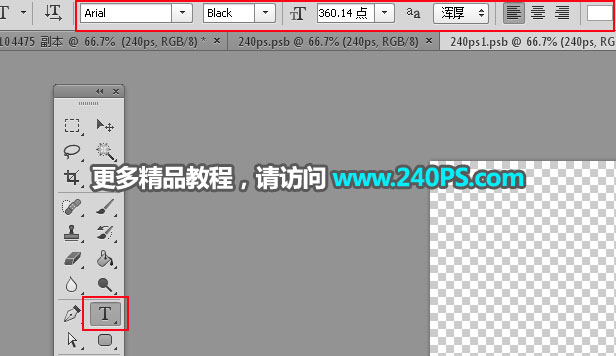
4、在画布上点击一下输入文字,文字加好后调整好位置,放到画布中间位置。

5、选择菜单:3D > 从所选图层新建3D,如下图。
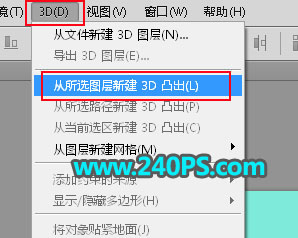
6、这时候需要灵活调节,点击文字就可以出现可以调控的各种控制区域,边缘、箭头都可以调节,慢慢调成自己需要的透视效果。

7、透视满意后点击图层缩略图,开始设置3D参数,在弹出的面板点击顶部的第二个图标,再双击箭头所指的图标。
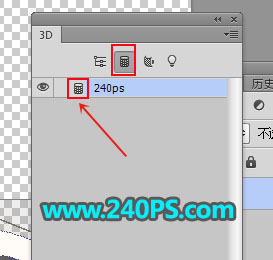
8、在弹出的窗口只需要把投影前面的勾去掉,再设置一下深度数值,如下图。
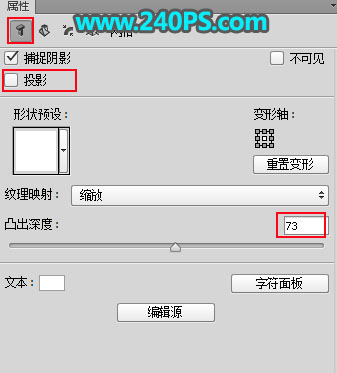
9、关闭3D面板,得到下图所示的效果。

10、按Ctrl + J 把当前图层复制一层,再把副本图层隐藏,如下图。
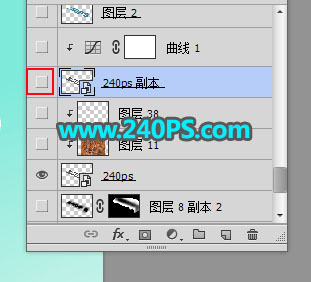
11、选择原文字图层。

12、在工具箱选择魔棒工具,在属性栏设置参数如下图。
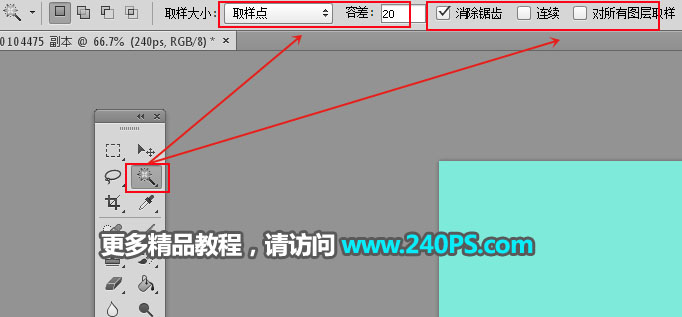
13、在文字白色区域点击一下,得到下面的选区。

14、在图层的最上面新建一个图层,把选区填充暗青色,按Ctrl + D 取消选区。

15、把图层命名为“顶部”,如下图。

16、选择原文字图层。

17、把下面的土层素材保存到本机,然后用PS打开。
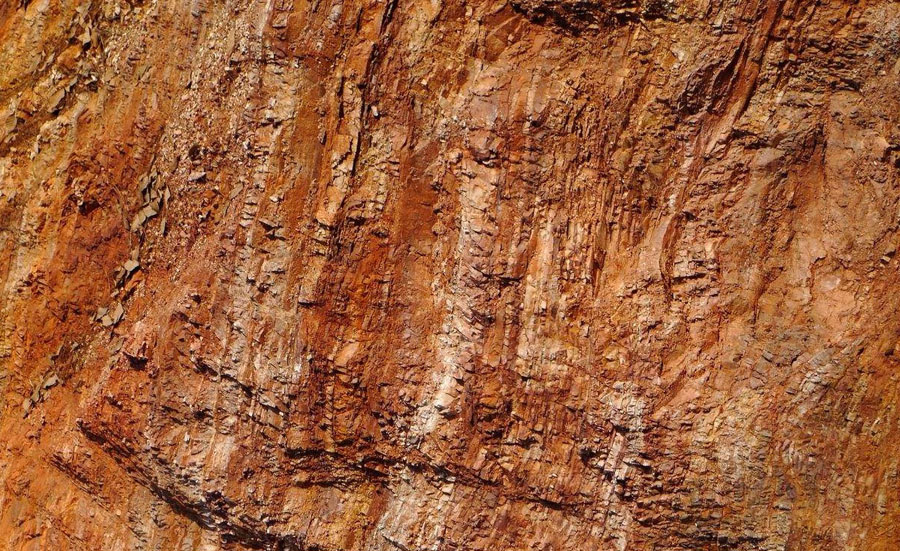
18、用移动工具把素材拖到文字文件里面,按Ctrl + Alt + G 创建剪切蒙版,然后调整好位置,如下图。


19、新建一个图层,创建剪切蒙版,前景色设置为黑色,用透明度为10%的柔边画笔把文字局部区域涂暗,如下图。


20、选择文字副本图层,并显示出来;把混合模式改为“正片叠底”,添加图层蒙版,用透明度为10%的柔边白色画笔把局部需要变亮的区域涂亮,如下图。

21、创建曲线调整图层,增加明暗对比,参数设置如下图,确定后按Ctrl + Alt + G 创建剪切蒙版。
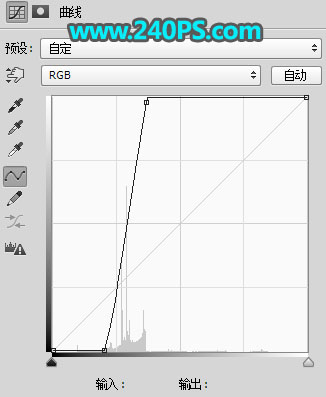

22、选择“顶部”图层。
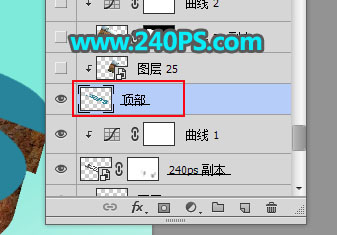
23、打开下面的草地素材,用移动工具拖进来,然后创建剪切蒙版,调整好位置和角度,如下图。


24、按Ctrl + J 把当前图层复制一层,创建剪切蒙版后移到文字左侧,添加图层蒙版,用柔边黑色画笔擦掉不需要的部分,如下图。

25、创建曲线调整图层,把RGB通道调亮,参数设置如下图,确定后创建剪切蒙版。
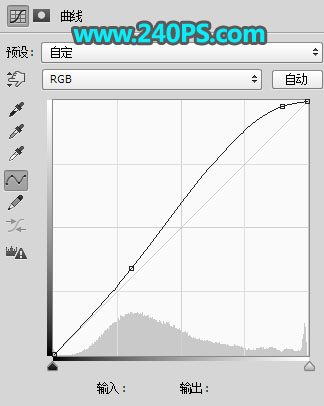

26、同样的方法加上湖面素材,如下图。


27、把文字受光区域稍微调亮一点,如下图。

28、找一些小山、小动物、树木、人物、云朵等素材加进来,过程如下图。



29、在背景图层上面新建一个图层,给文字加上投影,效果如下图。

30、加强一下整体明暗,再微调一下局部光影,效果如下图。

最终效果
